Er du ofte skuffet over resultatene av iPhone-fotograferingen din? Får du bilder som ikke har "popen" du vil ha dem til? Er fargene vasket ut? Eller vil du bare gå videre enn det grunnleggende om å ta raske bilder med telefonen din? Hvis ikke noe av dette gjelder deg, frykt ikke! Vi er her for å hjelpe deg med å ta bedre iPhone-bilder.
Den nye iPhone 6 eller iPhone 6S pakker begge fenomenale kameraer i sine små kropper. IPhone 6 inkluderer en 8 megapiksel sensor (langt større enn de første digitale kameraene), og iPhone 6S har hele 12 megapiksler tilgjengelig. Begge telefonene inneholder mye teknologi fra Apple som lover å forbedre kvaliteten på fargene og klarheten på bildene også. Som du ser, kan 6-brukte bilder i denne artikkelen resultere i noen bilder av høy kvalitet.
Men du trenger ikke en ny iPhone for å ta flotte bilder. Disse syv tipsene hjelper deg med å få mest mulig ut av hvert skudd uansett hvilken iPhone du bruker.
Forstå sammensetning
Når du tar et iPhone-bilde, hvor mye tid bruker du på å tenke nøyaktig hva du skal sette i bildet? Sannsynligvis ikke veldig mye. Du tar ut telefonen, tar bildet og går videre. Men hvis du vil ta flotte bilder, må du forstå litt om komposisjon og hvordan du rammer opp bildet ditt.
Hele bøker er skrevet om fotosammensetning, men dette vil nødvendigvis være en kort oversikt. Vi begynner med regelen om tredjedeler, et av de grunnleggende elementene i mange fotografiskoler. Tenk deg at du er delt inn i tredjedeler både vertikalt og horisontalt (som på bildet nedenfor). Tredjedelsregelen sier at de viktige delene av bildene dine skal falle på eller i nærheten av en av disse linjene. Mange mennesker har en tendens til å sette motivet sitt i midten av rammen - og selv om dette ikke er en dårlig vei å gå, gir det ikke mye visuell interesse.
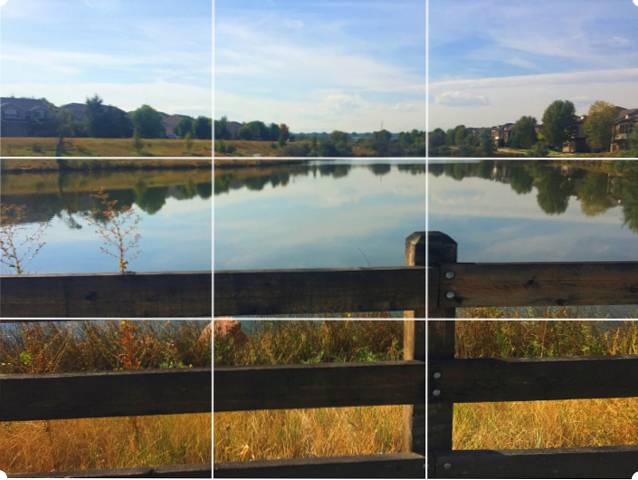
En annen vanlig iPhone-fotograferingsfeil er ikke å komme nær nok til motivet ditt. Det er enkelt å lage når du jobber med et smarttelefonkamera, fordi du ikke kan zoome inn (med mindre du bruker et iPhone-kameraobjektiv, altså), så du trenger å gå på nært hold. Du kan bruke digital zoom senere, men det vil gi bilder av lav kvalitet. Så kom deg nær hva du tar et bilde av. Ikke la det gå seg vill i bakgrunnen!
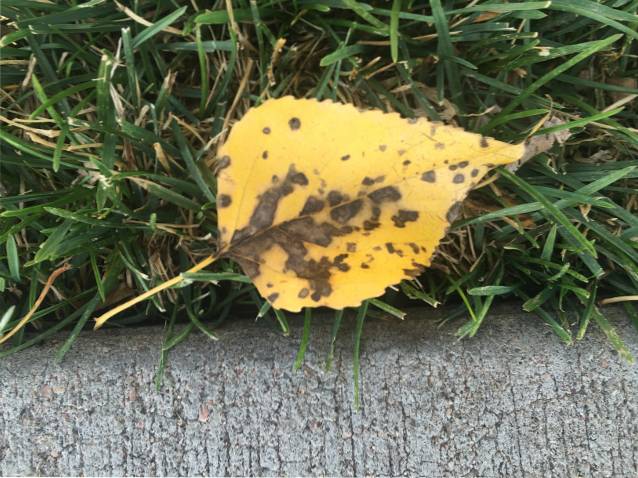
Til slutt, bruk et forgrunnsobjekt til å trekke seernes blikk inn i bildet og gi det dybde. Spesielt når du fotograferer landskap, kan det resulterende bildet føles ganske flatt. Ved å plassere et element i forgrunnen, slik som gjerdet på bildet over-du gir betrakteren noe å fokusere på først. Deres blikk vil bli trukket fra forgrunnen til bakgrunnen, og skaper en følelse av dybde.
Finn interessante vinkler
Når du tar iPhone-bilder, klikker de fleste på iLevel (beklager; kunne ikke motstå). I stedet for å prøve å replikere ditt eget syn på scenen, kan du se etter en måte å gjøre bildet mer interessant ved å endre vinkelen du tar bildet med. Crouch ned, stå på toppen av noen trapper i nærheten, kom under et gittergulv, eller vipp telefonen diagonalt. Disse nye perspektivene gjør bildene dine mer interessante, ettersom de ikke bare gjengir det folk har sett før.

Lav vinkel fungerer spesielt bra for de fleste bilder-himmelen har en tendens til å gi deg en ren bakgrunn, og når du ser opp på noe, virker det større, og legger til en følelse av skala til bildet ditt. Og fordi vi vanligvis ikke ser gjenstander fra denne vinkelen, legger det til et element av det ukjente, noe som er flott for å lage et bilde visuelt engasjerende.
Bruk lys til din fordel
IPhone er bemerkelsesverdig god til å takle vanskelige belysningssituasjoner - faktisk får jeg noen ganger bedre bilder fra telefonen min enn jeg gjør med DSLR når lyset ikke er samarbeidsvillig. Dette betyr at du ikke trenger å bekymre deg for belysning så mye som du kan med andre kameraer, men det er også en god ide å forstå hva lyset gjør med bildet ditt.

Direkte sollys vil blåse ut mye av bildet ditt, og etterlate deg med en enorm hvit flekk som falmer ut mot kantene og tilslører mye av bildet ditt. Skyv vekk fra solen, i skyggen, eller, for de beste bildene, på en overskyet dag for å få de beste resultatene. Når solen skinner og det er høyt på himmelen, får du veldig harde skygger; Du kan enten unngå disse for å få et jevnere bilde eller dra nytte av det for å få et dramatisk bilde med mye kontrast.

Å bruke lys på interessante måter gir også flotte bilder. Få en silhuett av en person mot en solnedgang. Bruk et sterkt lys som et fokuspunkt for bildet ditt om natten for å gjøre det motsatte. Fotografer skygger og refleksjoner. Hvis belysningen på bildet ditt er mindre enn optimal, kan du prøve å gjøre bildet svart og hvitt. Dette kan redde mange bilder som er ujevne i fargen.
Forstå HDR
HDR-bilder (High Dynamic Range) blir veldig vanlige, spesielt blant smarttelefonbrukere. Enkelt sagt, kameraer som bruker HDR, tar faktisk en rekke forskjellige bilder ved forskjellige eksponeringer - vanligvis mørke, middels og lyse - og kombinerer dem for å få så mye detalj ut av de forskjellige delene av bildet. Et godt eksempel på hvor dette er nyttig er når du fotograferer noe i skygge under lys himmel (som på bildet nedenfor). Kameraet ditt vil vanligvis plukke opp detaljene i enten skyggen eller himmelen, men ikke begge deler. HDR hjelper i disse situasjonene.
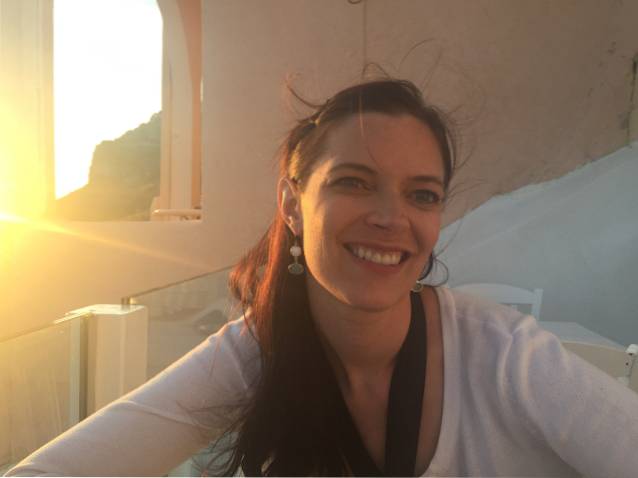
For det meste er det greit å legge HDR på Auto. Telefonen din vil oppdage når den kan være nyttig og aktivere den. Men hvis du går etter et skudd med høy kontrast som krever at motivet eller bakgrunnen din har en betydelig annen eksponering enn noe annet på bildet, kan det være lurt å slå av HDR slik at du har mer kontroll over hvor din iPhone kameraet plukker ut detaljer. Du kan se hvor stor forskjell HDR kan gjøre i bildet nedenfor (legg merke til detaljene på himmelen).
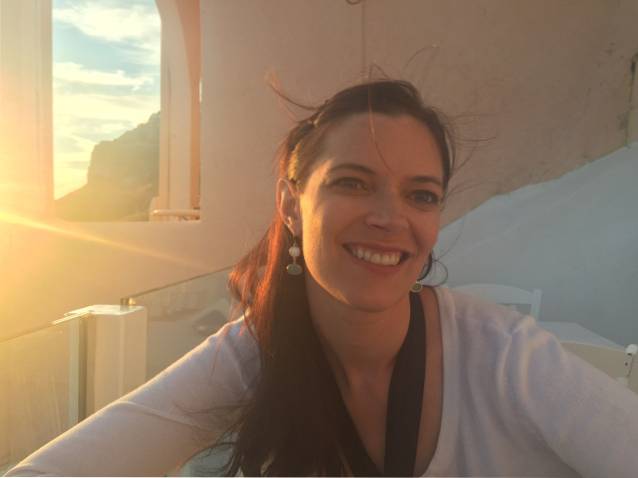
Vær også oppmerksom på at mange HDR-bilder har et veldig spesifikt, overmettet utseende. Mens iPhone er flink til å blande eksponeringer for å gi deg virkelig gode bilder, kan noen av resultatene skrike "HDR". Ta en titt på bildet ditt etter at du har tatt det, og bestem om du skal ta det igjen med HDR av for et mer naturlig utseende.
Velg fokus
På nesten hvert bilde vil det være elementer som er i fokus og elementer som er utenfor fokus. Dette er bare et faktum om fotografering (og menneskelig syn). Men det betyr ikke at du må la iPhone velge hva som er i fokus! Hvis du vil at en bestemt del av bildet ditt skal være i skarpt fokus, og du er mindre bekymret for et annet område av bildet, kan du sørge for at telefonen din fokuserer på det du hva.

Bare trykk hvor som helst på skjermen for å flytte iPhones fokus til det punktet. Hvis du har tappet på noe nær deg, vil det bringe fokus inn; hvis du trykker på noe langt borte, vil fokus flytte ut. Det er så enkelt. For å se det i aksjon er det bare å peke kameraet mot et utvalg av gjenstander, noen i nærheten og andre langt borte. Trykk gjennom dem for å se hvordan det endrer bildet som helhet.
Du kan også låse fokuset på plass og justere bildet ditt etter eget ønske. For å låse fokuset, trykk og hold hvor som helst på skjermen. Når du ser ordene “AE / AF Lock” vises, er fokus nå låst. Du kan bevege deg rundt alt du vil, og telefonen vil ikke autofokusere til et annet objekt. Hvis du ikke er sikker på hvorfor du vil gjøre dette, ikke bekymre deg - siden du blir en mer erfaren iPhone-fotograf, begynner du å forstå hvorfor autofokus til tider kan være problematisk, og du begynner å bruke fokuset. låse oftere.
Bruk en kraftigere kamera-app
Mens iPhones innebygde kamera-app er fin, er det mange flotte alternative kameraapper der ute. Manual ($ 1,99), en av de kraftigste og mest populære alternative kameraappene, lar deg kontrollere lukkerhastighet, ISO, eksponeringskompensasjon og hvitbalanse, alt du har full kontroll over på et fullverdig kamera. Den har også et innebygd tredjepartsnett og et histogram, slik at du får en bedre ide om hvor balansert bildet er.
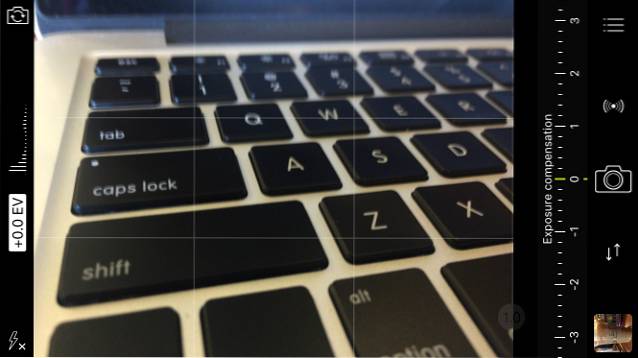
ProCamera ($ 2,99, bildet ovenfor) tilbyr mange av de samme funksjonene som Manual, men inkluderer også noen flere, for eksempel å kunne lagre bildene dine i TIFF-format, noe som beholder mer bildekvalitet. Det skyter også video, tar bilder under filming, og kan til og med lese QR-koder, noe som gjør det til en veldig allsidig app.
Og hvis du leter etter en app med litt mer personlig fokus, kan du sjekke ut listen vår over 15 flotte selfie-apper!
Embrace Editing
De fleste menneskers erfaring med fotoredigering slutter ved å bruke Instagram-filtre, men det er en hel verden med flotte redigeringsapper der ute som vil hjelpe deg med å få mest mulig ut av bildene dine. VSCO Cam (gratis) er en av de mest allsidige redaktørene, og tilbyr beskjæring, retting, eksponeringskontroll, temperaturjusteringer og kontrastredigering. VSCO sier at appen deres er bygget for å "utfylle, ikke definere, fotografiene dine." Og fordi det er gratis, er det veldig tøft å la være.
Her er et raskt eksempel på hva VSCO kan gjøre. Nedenfor er et originalt bilde:

Og her ser det ut etter et minutt eller to med raske redigeringer:

Hvis du leter etter mer spesifikke effekter, kan du også finne apper for dem. Tadaa speilreflekskamera ($ 0,99), for eksempel, hjelper deg med å lage grunne dybdeskarphet, som plasserer en del av bildet ditt i fokus og slørrer resten litt for en veldig kunstnerisk følelse. Snapseed (gratis) fungerer bra som en generell redaktør, men gir også en rekke filtre som vil gi bildene dine den spesifikke følelsen du vil ha. Og hvis du leter etter flotte svart-hvitt-bilder, vil Noir Photo ($ 2,99) hjelpe deg med dramatisk belysning som tar bildet ditt til et helt nytt nivå.
Begynn nå å skyte!
Fotografering er en flott hobby, men det krever mye øvelse, uansett hvor godt du har forberedt deg og hvor mange artikler du har lest. Hovedingrediensen i fotografisk suksess er praksis. Ta mye av bilder, og eksperimentere med mange forskjellige innstillinger, apper og kroppsposisjoner. Bøy reglene for å lage bilder som gjør seeren ukomfortabel. Bryt dem for å komme med en uttalelse. Ta bilder av hverdagsgjenstander og betydningsfulle anledninger. Jo mer du øver, jo bedre blir du!
 Gadgetshowto
Gadgetshowto



